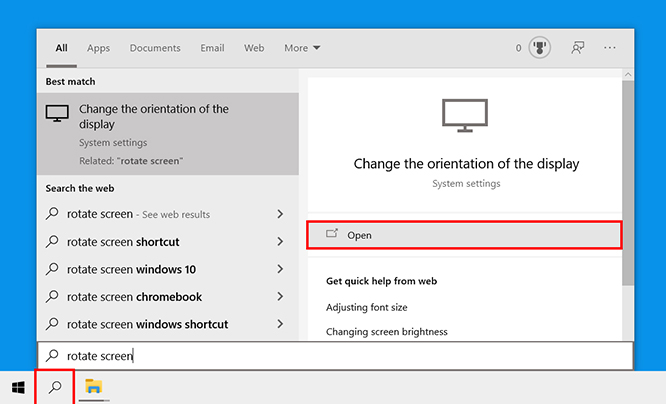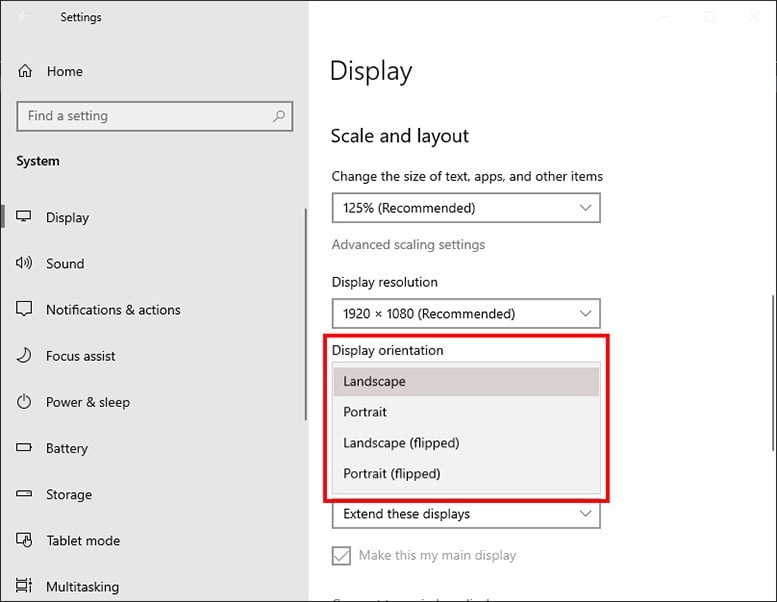세로 모드로 비디오를 보고 싶었던 적이 있습니까? 또는 전체 화면 모드에서 Twitter 또는 Facebook 피드를 읽고 싶을 수도 있습니다. 프로그래머이고 컴퓨터 화면을 세로로 보려면 Windows 10 PC에서 컴퓨터 화면을 뒤집거나 회전하는 방법이 있습니다.
Windows 10 PC에서 화면을 회전하거나 뒤집는 방법
Windows 10 PC에서 화면을 회전하려면 Windows 검색 창을 열고 "화면 회전"을 입력하고 열다 . 그런 다음 드롭다운 메뉴를 클릭합니다. 디스플레이 방향,
- 화면 왼쪽 하단에 있는 돋보기 아이콘을 클릭합니다.
- 그런 다음 검색 창에 "화면 회전"을 입력하고 열다 .
- 보기 방향 드롭다운 상자를 클릭하고 옵션을 선택합니다. 아래에 이 옵션이 표시됩니다. 규모 및 레이아웃 .
- 수직적 지위: 이것을 선택하면 화면이 기본 방향으로 회전합니다.
- 수직 위치: 이것을 선택하면 화면이 270도 회전하여 화면이 수직이 됩니다.
- 가로 모드(반전): 이것을 선택하면 화면이 뒤집히거나 180도 바뀝니다.
- 수직 위치(반전): 이것을 선택하면 화면이 수직 및 거꾸로 90도 회전합니다.
- 이전의 화면 방향으로 돌아가려면 키보드에서 Esc 키를 누릅니다.
키보드 단축키를 사용하여 화면을 회전하는 방법
키보드 단축키를 사용하여 Windows 10 PC의 화면을 회전할 수 있습니다. 화면을 회전하려면 Ctrl + Alt + 오른쪽 / 왼쪽 화살표 키를 동시에 누릅니다. 화면을 뒤집으려면 Ctrl + Alt + 위/아래 화살표 키를 동시에 누릅니다.
- 누른 상태에서 Ctrl + Alt + 위쪽 화살표를 누릅니다. 이 키를 누르고 있으면 화면이 기본 위치인 가로 방향으로 회전합니다.
- 누른 상태에서 Ctrl + Alt + 아래쪽 화살표를 누릅니다. 이렇게 하면 화면이 뒤집히거나 180도 바뀝니다.
- 누른 상태에서 Ctrl + Alt + 왼쪽 화살표를 누릅니다. 이렇게 하면 화면이 270도 회전합니다.
- 누른 상태에서 Ctrl + Alt + 오른쪽 화살표를 누릅니다. 이렇게 하면 화면이 90도 회전합니다.

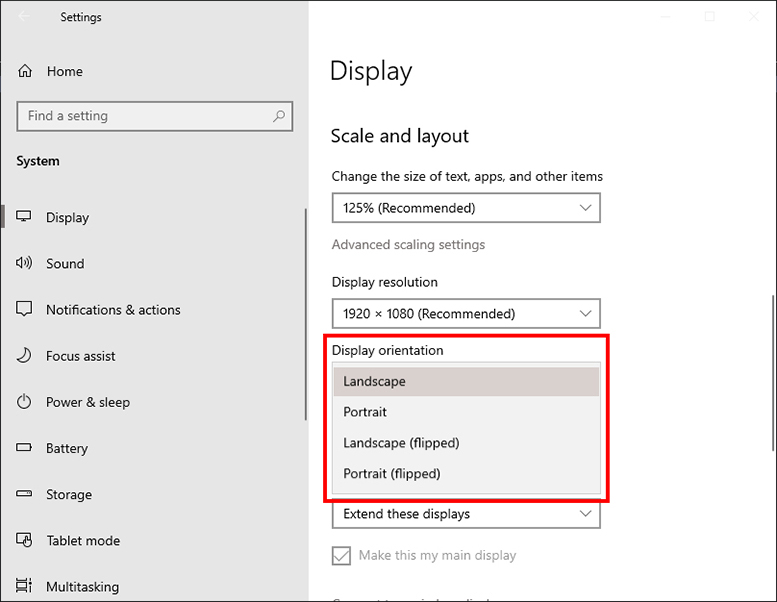
이 바로 가기가 작동하지 않으면 바탕 화면을 마우스 오른쪽 버튼으로 클릭하고 인텔 그래픽 설정을 선택하십시오. 그런 다음 옵션 및 지원을 클릭합니다.> 단축키 관리자 . 화면 회전 바로 가기가 표시되지 않으면 컴퓨터에서 사용할 수 없는 것입니다.